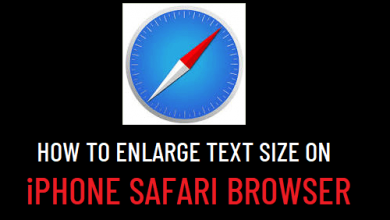Сопряжение Apple Watch с новым iPhone (iPhone 13 в комплекте)

[ad_1]
Купите новые Apple Watch серии 4 или новый iPhone. И не знаете, как связать Apple Watch с iPhone? Прочтите это пошаговое руководство по подключению Apple Watch к новому iPhone XS (Max) / XR / X / 8/7 / 6s.
Независимо от того, хотите ли вы заменить свой старый iPhone на новый iPhone или получить новые Apple Watch 2/3/4, чтобы исключить первое поколение Apple Watch при получении нового устройства, первое, что вам нужно сделать, это выполнить сопряжение новые часы Apple с iPhone.
О том, как подключить Apple Watch к iPhone, это не сложная задача, все, что вам нужно сделать, это следовать инструкциям на экране, чтобы настроить его шаг за шагом. Если вы новичок в iPhone или Apple Watch, вам все равно необходимо следовать подробному руководству. В этом посте мы покажем вам, как подготовиться к сопряжению iWatch, какие устройства можно подключить к iWatch и как выполнить сопряжение Apple Watch с iPhone.
Часть 1: iPhone, поддерживаемые Apple Watch: какой iPhone можно подключить к iWatch
В этом году Apple выпустила Apple Watch Series 3 с функцией сотовой связи, которые пытались работать без iPhone. Вы можете позвонить или отправить сообщение напрямую с помощью Apple Watch Series 3. Таким образом, это означает, что даже если вы работаете с телефоном Android, вы все равно можете иметь Apple Watch. Если вы приобретаете Apple Watch Series 3, вы можете отказаться от подключения Apple Watch к iPhone, безусловно, вы все равно можете. Прочтите, чтобы узнать, как отремонтировать Apple Watch Series 3 с помощью iPhone.
Если вы работаете со старыми Apple Watch, такими как первые Apple Watch и Apple Watch Series 2/3. К счастью, оба они должны работать с iPhone и иметь одно и то же требование — iPhone 5 позже. Другими словами, вы можете подключить Apple Watch к своему iPhone, если вы используете одну из следующих моделей:
- iPhone 5 / 5s / 5c
- iPhone 6 / 6s (плюс)
- iPhone 7 (плюс)
- iPhone 8 (плюс)
- iPhone X
- iPhone XS / XS Макс / XR
- iPhone 11 серии
- iPhone 12 серии
- iPhone 13 серии
Если вы работаете с любым из упомянутых выше iPhone, вам не нужно учитывать совместимость, просто следуйте за нами, чтобы подготовиться к подключению iWatch к iPhone.
Часть 2: Подготовка к сопряжению Apple Watch с iPhone
Перед тем, как начать настройку и сопряжение iWatch с вашим iPhone, вам необходимо сначала сделать несколько вещей, указанных ниже. Кстати, эта подготовка работает и для iPhone, и для последнего iPhone 13, и для всех моделей Apple Watch, таких как первые Apple Watch и Apple Watch Series.

Как связать Apple Watch с iPhone
1. Убедитесь, что ваш iPhone работает с последней версией iOS. Если ваш iPhone не работает с iOS 15, выполните обновление на своем iPhone прямо сейчас.
2. На iPhone перейдите в «Настройки»> «Bluetooth»> «Нажмите на него», чтобы включить его, если он выключен.
3. Убедитесь, что ваш iPhone подключен к Wi-Fi или сотовой сети.
4. Включите Apple Watch. Нажмите и удерживайте боковую кнопку в течение нескольких секунд, пока не появится логотип Apple. Здесь вы можете выбрать свой язык.
5. Убедитесь, что ваши Apple Watch и iPhone полностью заряжены, держите их близко друг к другу при сопряжении и синхронизации.
Важная заметка: Если вы планируете подключить Apple Watch к новому iPhone, вам лучше сначала выполнить это руководство, чтобы настроить и активировать новый iPhone.
Часть 3: Как настроить и подключить Apple Watch к iPhone
Шаг 1. Запустите приложение Apple Watch на своем iPhone.
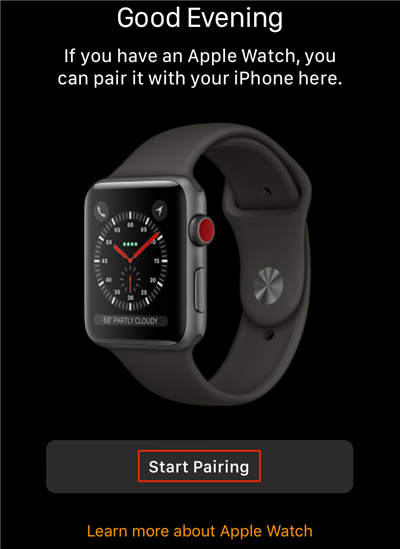
Настройка и сопряжение Apple Watch с iPhone — Шаг 1
Шаг 2: Нажмите «Начать сопряжение» на своем iPhone, после чего в центре iPhone появится желтое поле.
Шаг 3. Следуйте инструкциям, чтобы направить камеру iPhone на экран Apple Watch, пока не появится сообщение о том, что часы Apple Watch подключены.
Если вам не удалось выполнить сопряжение Apple Watch с iPhone автоматически, вы можете выбрать сопряжение вручную: щелкнув «i» на экране Apple Watch> увидеть имя устройства вашего iWatch> после этого выберите имя устройства Apple Watch на iPhone. всплывает.
Шаг 4: Установите и возьмите запястье.
Настройте как новый на вашем iPhone. Если вы настраивали ранее, вы можете нажать «Восстановить из резервной копии» на своем iPhone, чтобы продолжить. А затем возьмите запястье, нажав «Влево» или «Вправо» на своем iPhone, прочтите и примите все условия.
Шаг 5: Войдите в систему, используя свой Apple ID, и введите несколько кнопок, чтобы продолжить.
После входа в систему с вашим Apple ID вам будет предложено принять Siri, диагностику и одобрить ваше устройство через iCloud. Вам просто нужно нажать ОК, потому что у вас нет опций, и они являются обязательными.
Шаг 6. Создайте пароль для своих Apple Watch.
На iPhone выберите, нужно ли создавать пароль для Apple Watch. У вас есть три варианта: создать пароль, добавить длинный пароль и не добавлять пароль, вы можете выбрать любой из них. Если вы выберете «Создать пароль» или «Добавить длинный пароль», вам будет предложено ввести личный код через Apple Watch.
Шаг 7. Решите, будут ли ваши Apple Watch разблокировать ваш iPhone.
Он задает этот вопрос во всплывающем окне на Apple Watch, отвечает «да». Все это означает, что пока ваши Apple Watch находятся на вашем запястье, они останутся разблокированными. Если вы его снимете, вам нужно будет ввести пароль перед его использованием. Когда Apple Watch находятся на вашем запястье, однократная разблокировка iPhone также разблокирует часы.
Шаг 8. Синхронизируйте свои приложения с Apple Watch.
Теперь вы можете выбрать, следует ли синхронизировать версии часов приложений, которые вы уже установили на свой iPhone. Если вы выберете «Нет», вы также можете вручную установить их или другие приложения, которые вам нравятся, позже с помощью приложения Apple Watch.
Шаг 9: дождитесь синхронизации. Когда это будет сделано, вы можете наслаждаться этим.
Этот процесс может занять 10 минут или больше, поэтому вы можете оставить свой iPhone поблизости и подключить к электросети вместе с часами.
Нижняя линия
Если вы когда-нибудь разорвете пару с Apple Watch, они сотрут данные и начнут заново, как совершенно новые Apple Watch. И вам нужно снова настроить его, выполнив описанные выше действия. Безусловно, вы также получаете резервную копию, которая автоматически сохраняется iPhone и содержит настройки и настраиваемые циферблаты (в целях безопасности данные Apple Pay не включены), чтобы вы могли с легкостью восстановить их.
[ad_2]